Adobe Photoshop heeft een enorm aantal functies waarmee je bijna alles met grafische afbeeldingen kunt doen. Dus in Photoshop kun je een persoon of een object uit een foto knippen en ook de achtergrond vervangen door een meer geschikte.
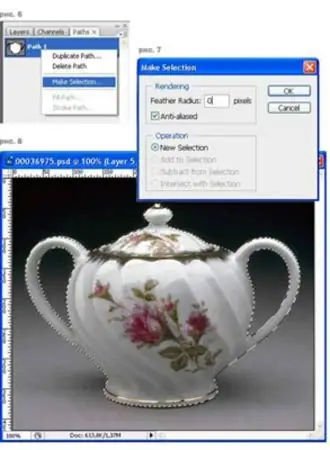
Noodzakelijk
Personal computer, Adobe Photoshop, de afbeelding die moet worden gewijzigd
instructies:
Stap 1
Open de afbeelding in Adobe Photoshop.
Stap 2
Selecteer Rechte lasso op de werkbalk.
Stap 3
Klik op de omtrek van de afbeelding en houd daarbij zeer kleine intervallen aan. Probeer niet van de omtrek af te wijken, ook niet op de moeilijkste plekken. Het is misschien handiger om in te zoomen.
Stap 4
Vergeet na het doorlopen van het hele pad niet de selectie te sluiten. Het vereiste gebied van de afbeelding wordt gemarkeerd.
Stap 5
Kies het commando Selectie - Omkeren. De achtergrond van de afbeelding is nu gemarkeerd. Je ziet een klein slotje naast de naam van de "Achtergrond"-laag - dit betekent dat de laag gedeeltelijk is vastgezet.
Stap 6
Voer het commando Laag - Maak een nieuwe laag uit. De nieuwe laag moet boven de laag "Achtergrond" worden geplaatst.
Stap 7
Selecteer de laag "Achtergrond" en selecteer de opdracht Bewerken - Wissen.
Stap 8
Gebruik het commando Selectie - Inversie om het object opnieuw te selecteren.
Stap 9
Ga naar Selecteren - Rand verfijnen en stel de gewenste opties in, afhankelijk van hoe scherp de randen zijn die u wilt.
Stap 10
Klik op de laag onder de laag "Achtergrond" U kunt deze met textuur vullen, de kleur wijzigen of vervangen door een andere afbeelding.






